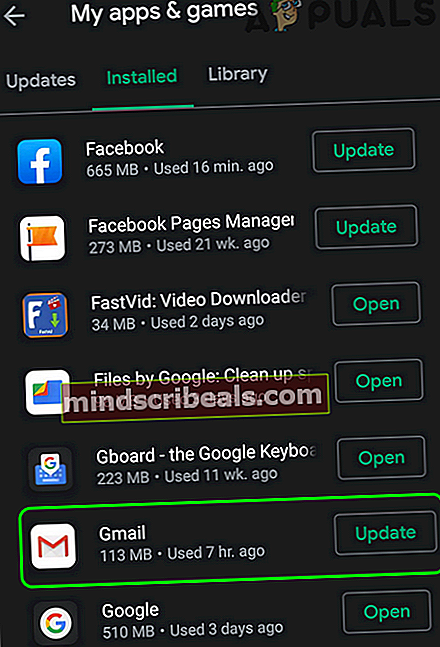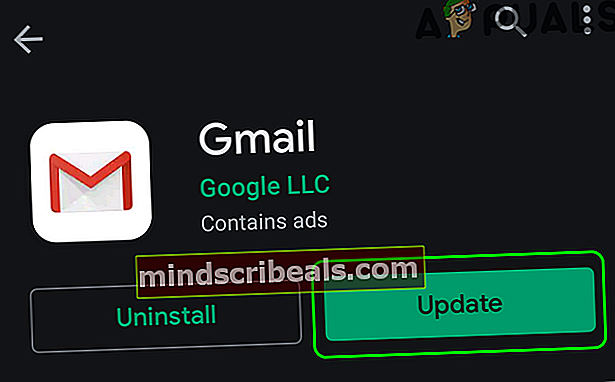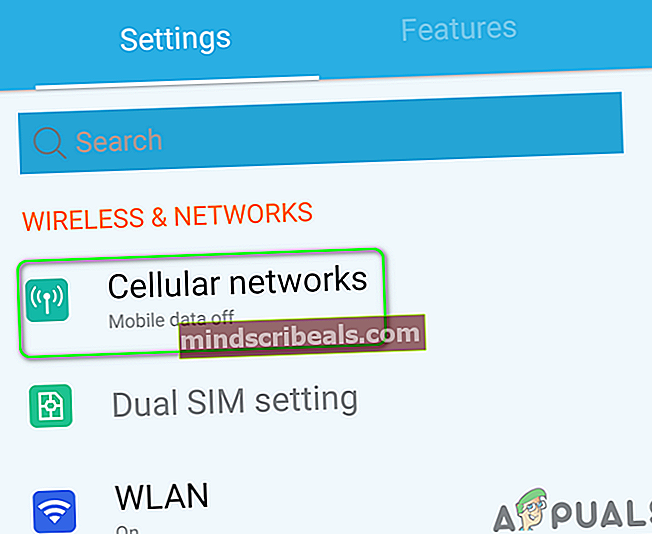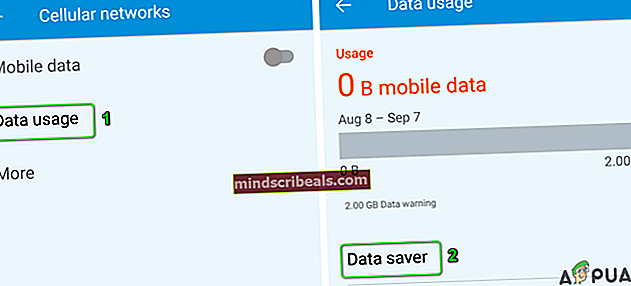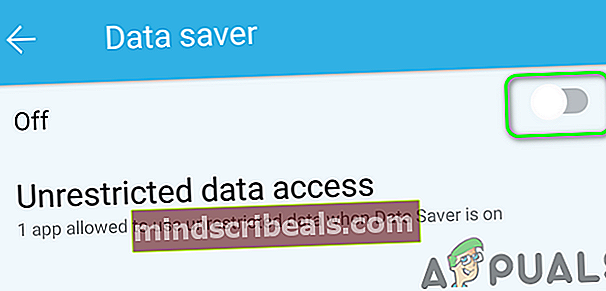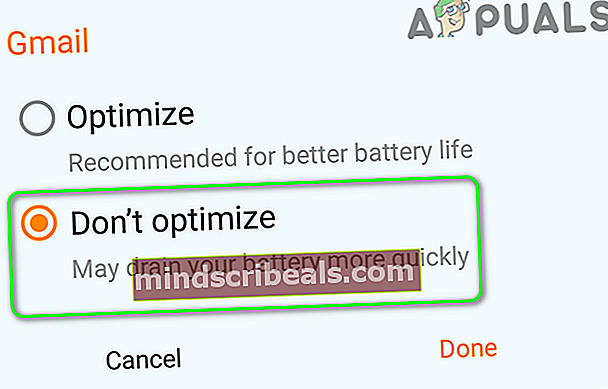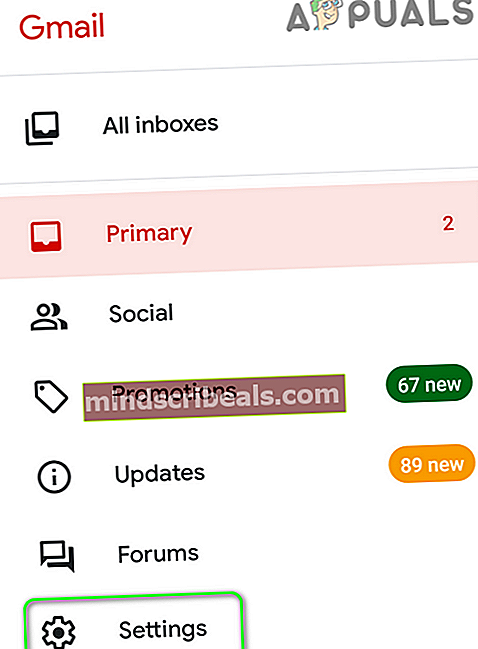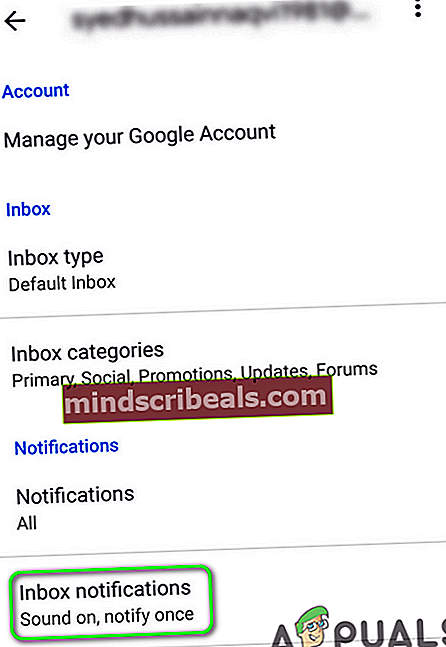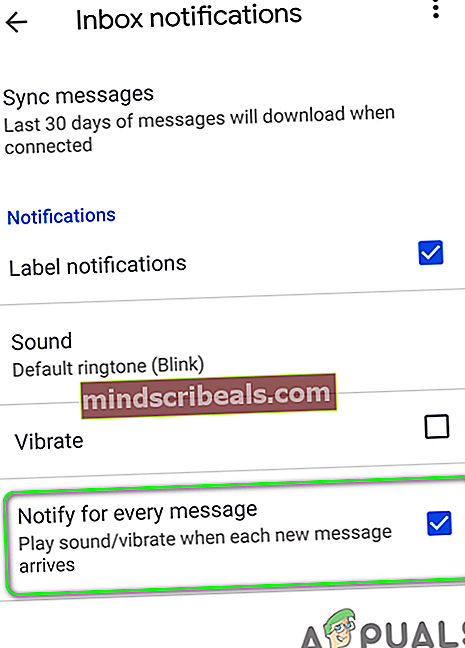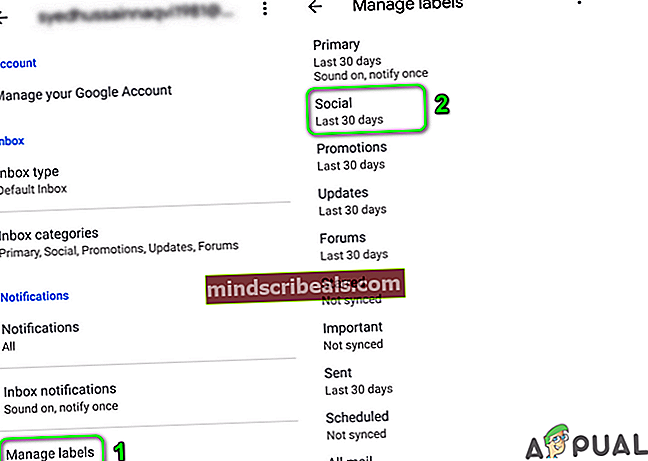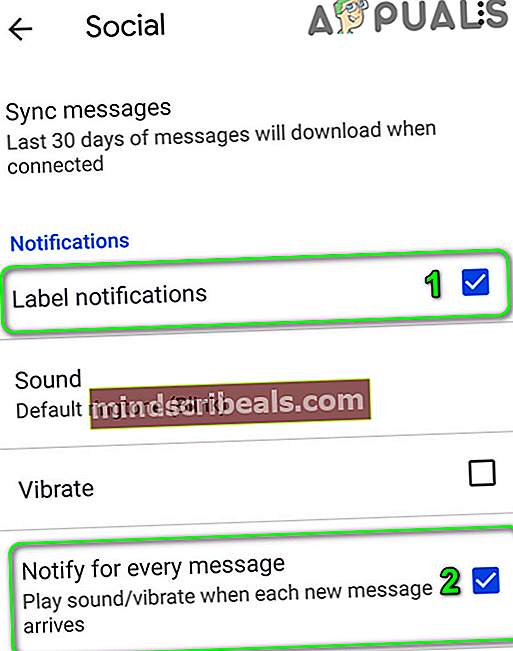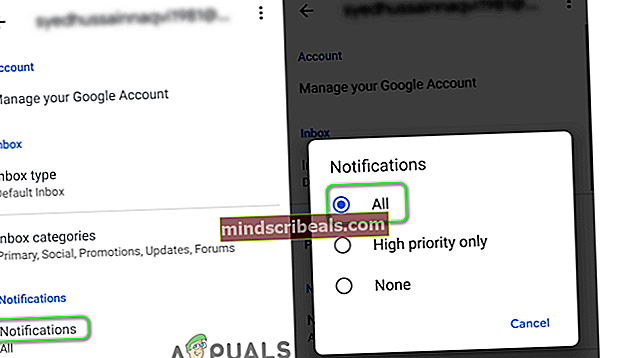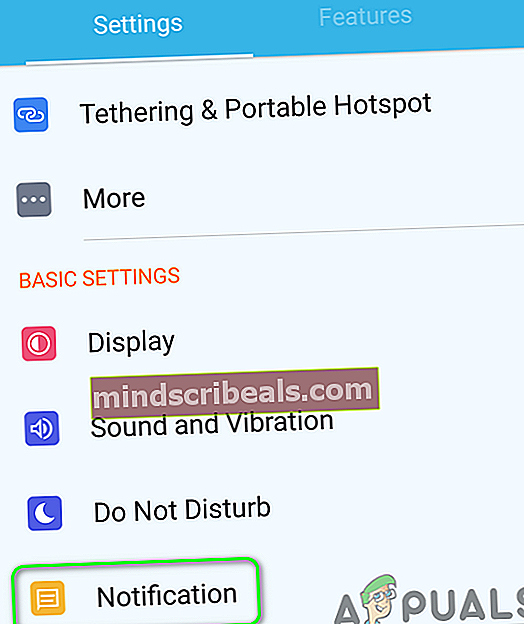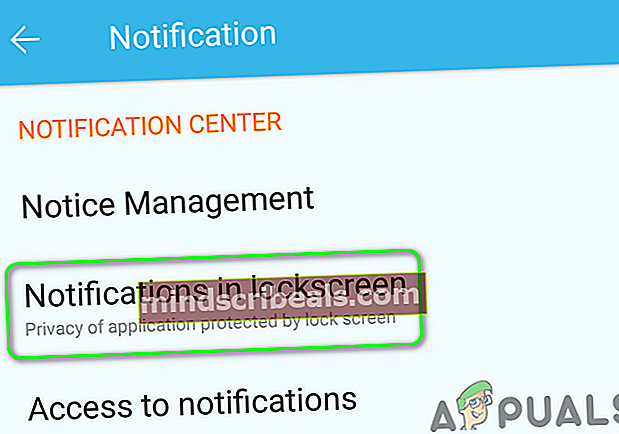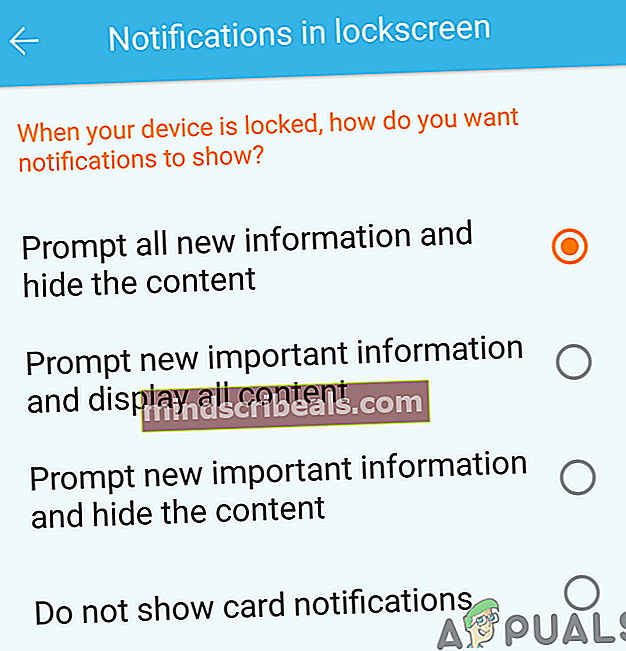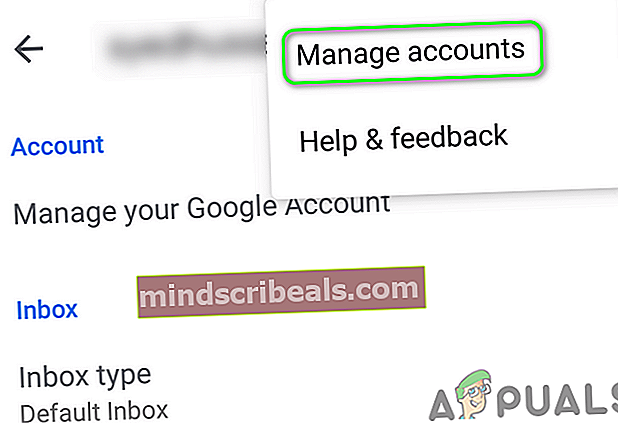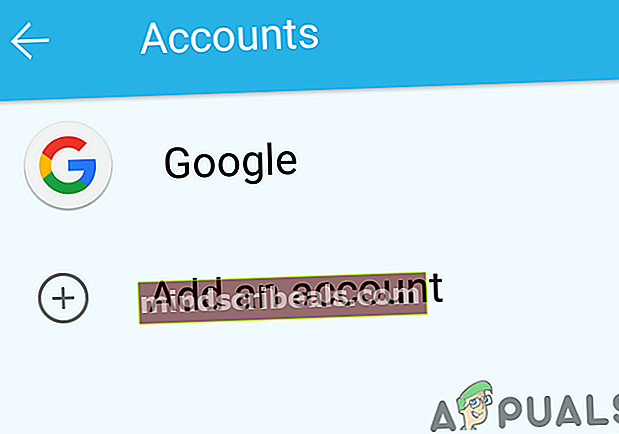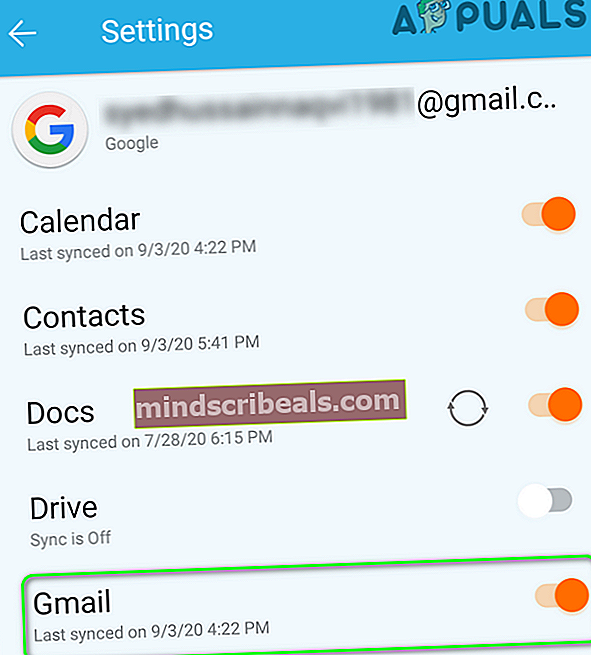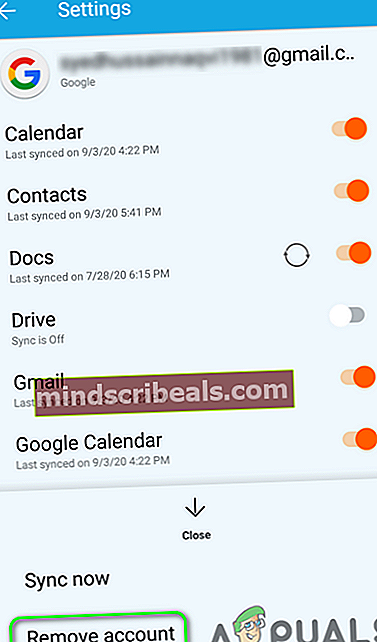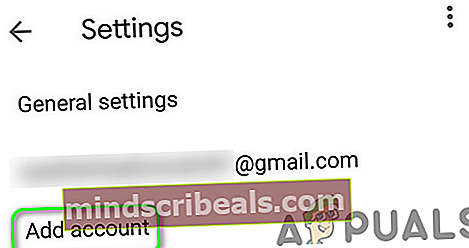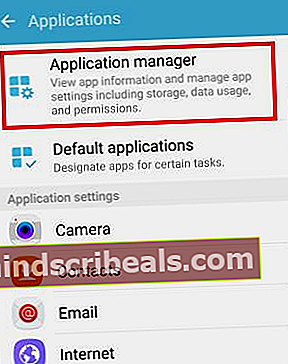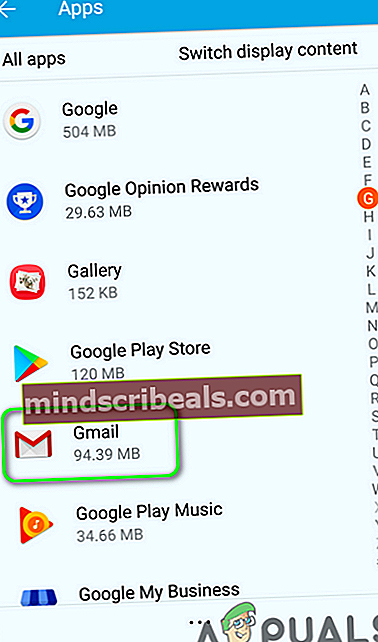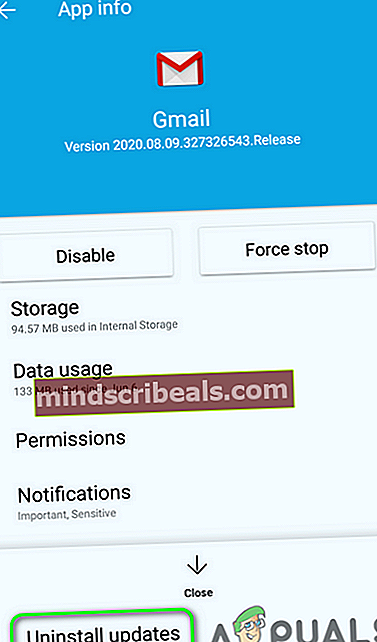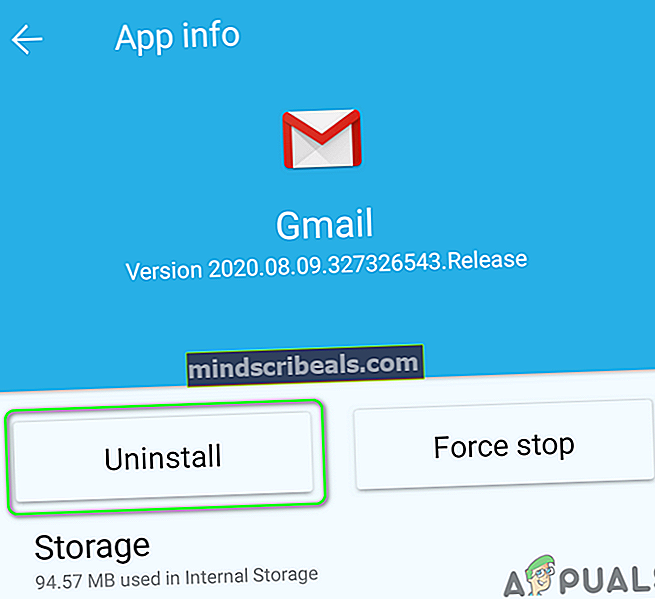Διόρθωση: Οι ειδοποιήσεις Gmail δεν λειτουργούν
Gmail ενδέχεται να μην εμφανίζονται ειδοποιήσεις λόγω μιας παλιάς εφαρμογής Gmail. Επιπλέον, η εσφαλμένη διαμόρφωση της εφαρμογής Gmail ή των ρυθμίσεων του τηλεφώνου σας (όπως λειτουργία εξοικονόμησης ενέργειας κ.λπ.) μπορεί επίσης να προκαλέσει το υπό συζήτηση ζήτημα.

Ο επηρεαζόμενος χρήστης αντιμετωπίζει το σφάλμα όταν δεν λαμβάνει τις ειδοποιήσεις για την εφαρμογή Gmail (όταν η εφαρμογή βρίσκεται στο παρασκήνιο). Το ζήτημα αναφέρεται ότι παρουσιάζεται σε εκδόσεις iOS και Android.
Πριν προχωρήσετε με τις λύσεις για την επίλυση του ζητήματος ειδοποιήσεων Gmail, βεβαιωθείτε ότι το τηλέφωνό σας έχει αρκετός διαθέσιμος χώρος αποθήκευσης. Επίσης, βεβαιωθείτε ότι το δικό σας ζώνη ώρας του τηλεφώνου είναι σωστή (ίσως χρειαστεί να απενεργοποιήσετε την αυτόματη ζώνη ώρας).
Λύση 1: Ενημερώστε την εφαρμογή Gmail στην πιο πρόσφατη έκδοση
Η Google ενημερώνει τακτικά την εφαρμογή Gmail για να διορθώσει γνωστά σφάλματα και να ανταποκρίνεται σε νέες τεχνολογικές εξελίξεις. Ενδέχεται να αντιμετωπίσετε το σφάλμα εάν χρησιμοποιείτε μια παλιά έκδοση της εφαρμογής Gmail, λόγω της οποίας ενδέχεται να μην χρησιμοποιούνται όλες οι δυνατότητες του Gmail.
Σε αυτό το σενάριο, η ενημέρωση της εφαρμογής Gmail στην πιο πρόσφατη έκδοση (τα ζητήματα συμβατότητας θα αποκλειστούν) ενδέχεται να λύσει το πρόβλημα. Για παράδειγμα, θα σας καθοδηγήσουμε στη διαδικασία ενημέρωσης για την εφαρμογή Gmail σε τηλέφωνο Android.
- Εκτόξευση Google Play Store και στη συνέχεια ανοίξτε το μενού πατώντας το χάμπουργκερ εικονίδιο (κοντά στο επάνω αριστερό μέρος της οθόνης).
- Τώρα πατήστε Οι εφαρμογές και τα παιχνίδια μου και μετά μεταβείτε στο Εγκατεστημένο αυτί.

- Στη συνέχεια, βρείτε και πατήστε Gmail.
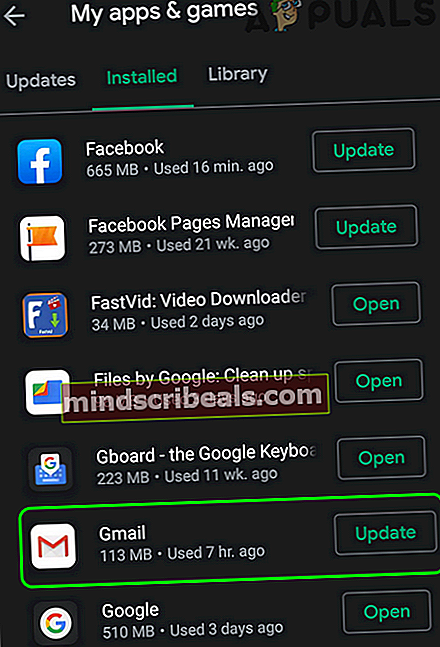
- Τώρα πατήστε στο Εκσυγχρονίζω κουμπί (εάν υπάρχει ενημέρωση) και, στη συνέχεια, ελέγξτε εάν οι ειδοποιήσεις του Gmail λειτουργούν σωστά.
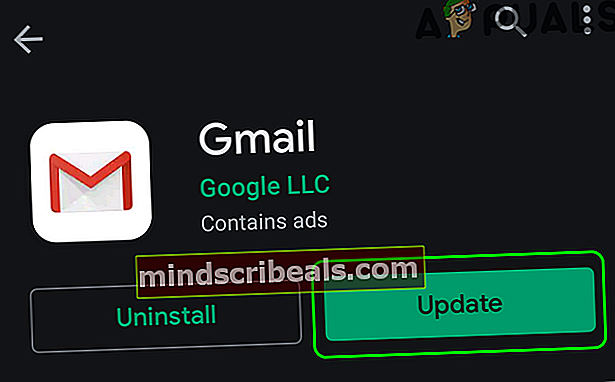
Λύση 2: Απενεργοποιήστε τη λειτουργία εξοικονόμησης ενέργειας του τηλεφώνου σας
Πολλοί χρήστες κινητών συσκευών τείνουν να ενεργοποιούν τη λειτουργία εξοικονόμησης ενέργειας των τηλεφώνων τους για να αυξήσουν το χρόνο μπαταρίας των τηλεφώνων τους. Ωστόσο, αυτή η δυνατότητα περιορίζει τη λειτουργία πολλών διαδικασιών (συμπεριλαμβανομένου του Gmail) του τηλεφώνου σας (εκτός από τις βασικές διαδικασίες τηλεφώνου) και συνεπώς προκαλεί το πρόβλημα. Σε αυτό το σενάριο, η απενεργοποίηση της λειτουργίας εξοικονόμησης ενέργειας μπορεί να λύσει το πρόβλημα ειδοποιήσεων.
- Γλιστρώ από την κορυφή της οθόνης σας για να ανοίξετε το δίσκο ειδοποιήσεων.
- Τώρα πατήστε "Απενεργοποίηση εξοικονόμησης μπαταρίας"(Κάτω από την ειδοποίηση" Η εξοικονόμηση μπαταρίας είναι ενεργοποιημένη ") και, στη συνέχεια, ελέγξτε αν οι ειδοποιήσεις λειτουργούν κανονικά για το Gmail.

Λύση 3: Απενεργοποιήστε την Εξοικονόμηση δεδομένων του τηλεφώνου σας
Η λειτουργία εξοικονόμησης δεδομένων χρησιμοποιείται για τον περιορισμό της χρήσης παρασκηνίου δεδομένων κινητής τηλεφωνίας, ενώ, το Gmail απαιτεί συγχρονισμό φόντου για να ολοκληρώσει τη ρουτίνα λειτουργία του. Οι ειδοποιήσεις Gmail ενδέχεται να μην εμφανίζονται εάν είναι ενεργοποιημένη η δυνατότητα αποθήκευσης δεδομένων. Σε αυτό το σενάριο, η απενεργοποίηση της δυνατότητας Εξοικονόμησης δεδομένων ενδέχεται να λύσει το πρόβλημα. Για διευκρίνιση, θα σας καθοδηγήσουμε στη διαδικασία απενεργοποίησης της εξοικονόμησης δεδομένων για ένα τηλέφωνο Android.
- Εκτόξευση Ρυθμίσεις του τηλεφώνου σας και ανοίξτε το Ρυθμίσεις δικτύου κινητής τηλεφωνίας.
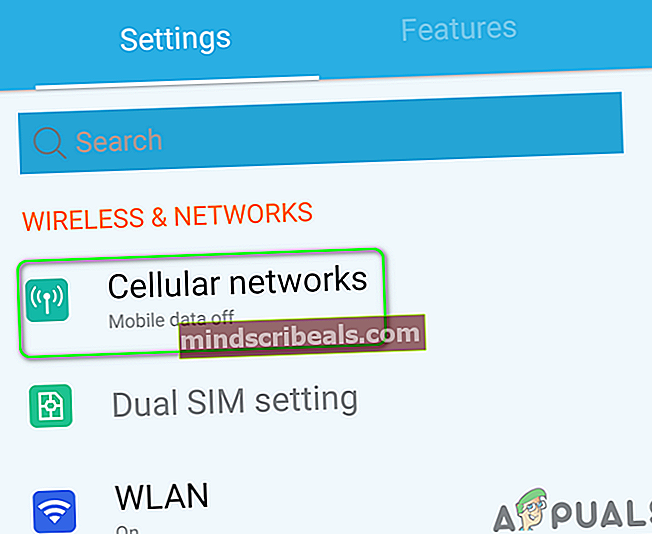
- Τώρα πατήστε Χρήση δεδομένων και μετά πατήστε Εξοικονόμηση δεδομένων.
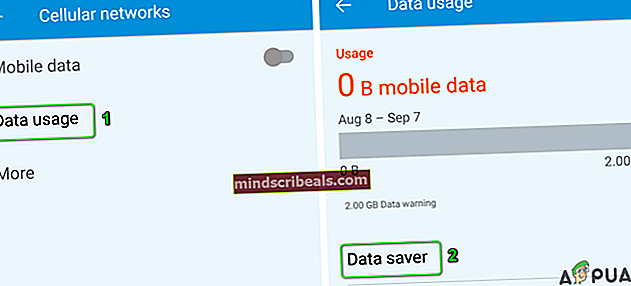
- Επειτα καθιστώ ανίκανο η επιλογή του Εξοικονόμηση δεδομένων με εναλλαγή του διακόπτη στη θέση απενεργοποίησης.
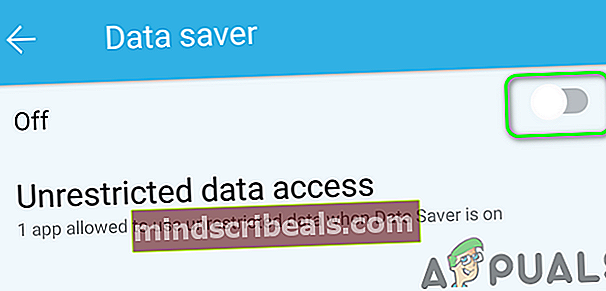
- Αφού απενεργοποιήσετε τη λειτουργία "Εξοικονόμηση δεδομένων", ελέγξτε αν το Gmail είναι καθαρό από το σφάλμα ειδοποιήσεων.
Λύση 4: Απενεργοποίηση βελτιστοποίησης μπαταρίας για το Gmail
Η βελτιστοποίηση της μπαταρίας είναι μια εύχρηστη δυνατότητα για αύξηση του χρόνου μπαταρίας του τηλεφώνου σας. Ωστόσο, αυτή η δυνατότητα περιορίζει τις λειτουργίες όλων των διεργασιών στο παρασκήνιο (οι οποίες δεν εξαιρούνται) και συνεπώς μπορεί να προκαλέσει το ζήτημα. Σε αυτό το σενάριο, η απενεργοποίηση της βελτιστοποίησης μπαταρίας για το Gmail μπορεί να λύσει το πρόβλημα.
- Εκτόξευση Ρυθμίσεις του τηλεφώνου σας και στη συνέχεια ανοίξτε Μπαταρία / Διαχείριση μπαταρίας.

- Τώρα πατήστε Βελτιστοποίηση μπαταρίας.

- Στη συνέχεια, αλλάξτε Περιεχόμενο προβολής προς την Όλες οι εφαρμογές.

- Τώρα πατήστε Gmail και μετά πατήστε Μην βελτιστοποιήσετε.
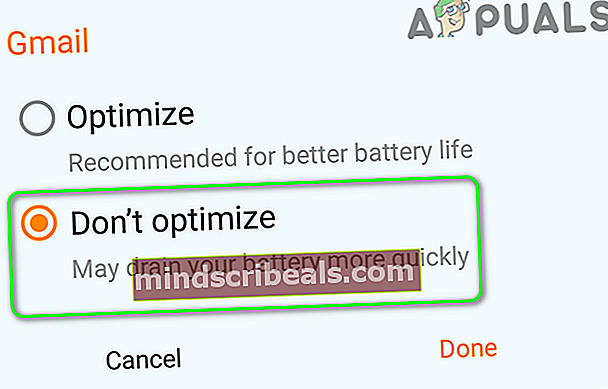
- Επειτα επανεκκίνηση το τηλέφωνό σας και μετά την επανεκκίνηση, ελέγξτε εάν το Gmail δεν έχει λάβει υπόψη το σφάλμα ειδοποιήσεων.
Λύση 5: Ενεργοποιήστε την επιλογή «Ειδοποίηση για κάθε μήνυμα» στις Ρυθμίσεις Gmail
Ενδέχεται να μην λαμβάνετε ειδοποιήσεις Gmail εάν το Ειδοποίηση για κάθε μήνυμα Η επιλογή στις ρυθμίσεις της εφαρμογής Gmail δεν είναι ενεργοποιημένη. Από αυτήν την άποψη, ενεργοποιώντας την εν λόγω επιλογή Gmail, οι ειδοποιήσεις σας θα λειτουργούν αμέσως.
- Ξεκινήστε το Gmail εφαρμογή και πατήστε στο χάμπουργκερ εικονίδιο (κοντά στο επάνω αριστερό μέρος της οθόνης).
- Τώρα πατήστε Ρυθμίσεις και μετά αγγίξτε το προβληματικός λογαριασμός.
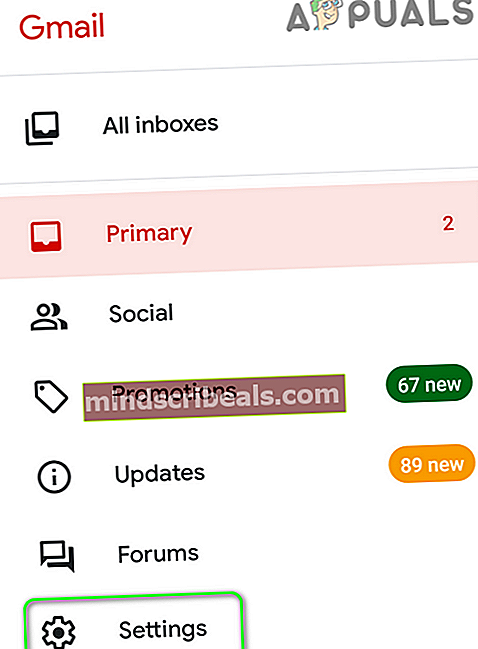
- Στη συνέχεια, πατήστε Ειδοποιήσεις εισερχομένων.
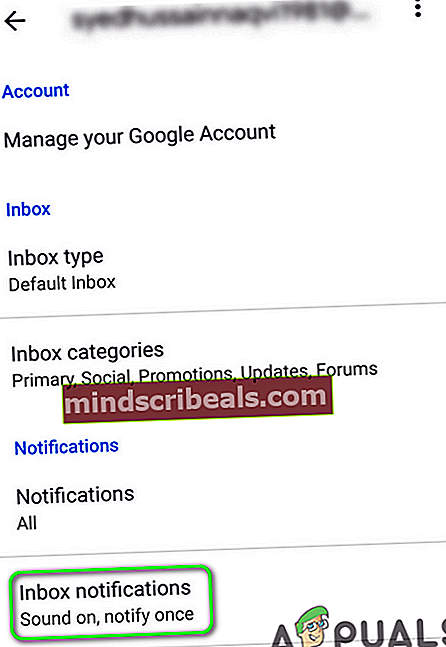
- Τώρα ενεργοποιήστε την επιλογή του Ειδοποίηση για κάθε μήνυμα και, στη συνέχεια, ελέγξτε εάν οι ειδοποιήσεις για το Gmail λειτουργούν κανονικά.
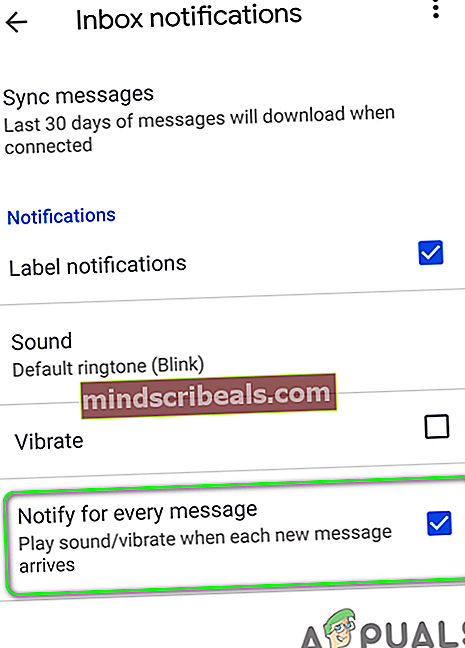
Εάν αντιμετωπίζετε προβλήματα με άλλες ετικέτες αλλά οι ειδοποιήσεις για την κύρια ετικέτα λειτουργούν καλά, τότε πρέπει να ενεργοποιήσετε την Ειδοποίηση για κάθε μήνυμα για κάθε ετικέτα για την οποία θέλετε να έχετε ειδοποιήσεις.
- Ανοιξε Ρυθμίσεις της εφαρμογής Gmail και, στη συνέχεια, πατήστε το προβληματικός λογαριασμός (βήματα 1 και 2 που συζητήθηκαν παραπάνω).
- Τώρα πατήστε Διαχείριση ετικετών (στην ενότητα Ειδοποιήσεις) και μετά πατήστε οποιαδήποτε από τις ετικέτες (π.χ. Κοινωνικά) για τα οποία θέλετε να λαμβάνετε ειδοποιήσεις.
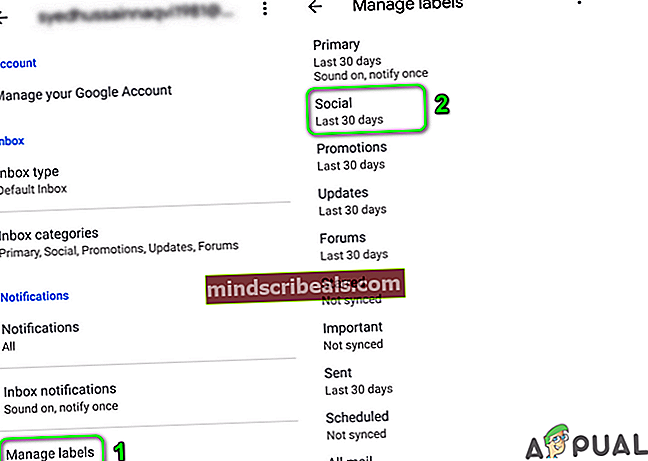
- Επειτα επιτρέπω η επιλογή του Ειδοποιήσεις ετικέτας επιλέγοντας το κουτί του.
- Τώρα επιτρέπω η επιλογή του Ειδοποίηση για κάθε μήνυμα επιλέγοντας το κουτί του.
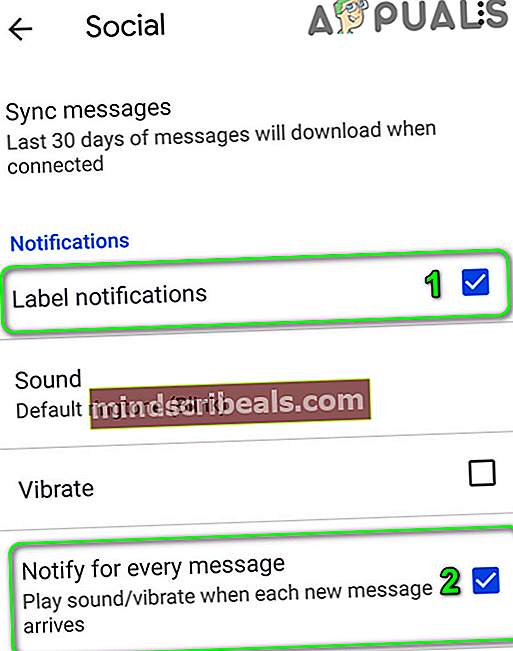
- Επαναλαμβάνω τη διαδικασία ενεργοποίησης ειδοποιήσεων για όλες τις ετικέτες για τις οποίες θέλετε να έχετε ειδοποιήσεις και, στη συνέχεια, ελέγξτε αν οι ειδοποιήσεις του Gmail λειτουργούν καλά.
Λύση 6: Αλλάξτε το επίπεδο ειδοποίησης Gmail σε "Όλα"
Ενδέχεται να αντιμετωπίσετε τις τρέχουσες ειδοποιήσεις που δεν εμφανίζουν πρόβλημα εάν το επίπεδο ειδοποιήσεων στις ρυθμίσεις του Gmail έχει οριστεί σε Υψηλή προτεραιότητα ή Απενεργοποίηση. Σε αυτό το πλαίσιο, η αλλαγή του επιπέδου ειδοποίησης σε όλα στις ρυθμίσεις της εφαρμογής Gmail ενδέχεται να επιλυθεί το πρόβλημα ειδοποιήσεων. Για διευκρίνιση, θα σας καθοδηγήσουμε στη διαδικασία ενός τηλεφώνου Android.
- Ξεκινήστε το Gmail εφαρμογή και μετά πατήστε στο εικονίδιο χάμπουργκερ (κοντά στο επάνω αριστερό μέρος της οθόνης).
- Τώρα, στο μενού, πατήστε Ρυθμίσεις και μετά αγγίξτε το προβληματικός λογαριασμός.
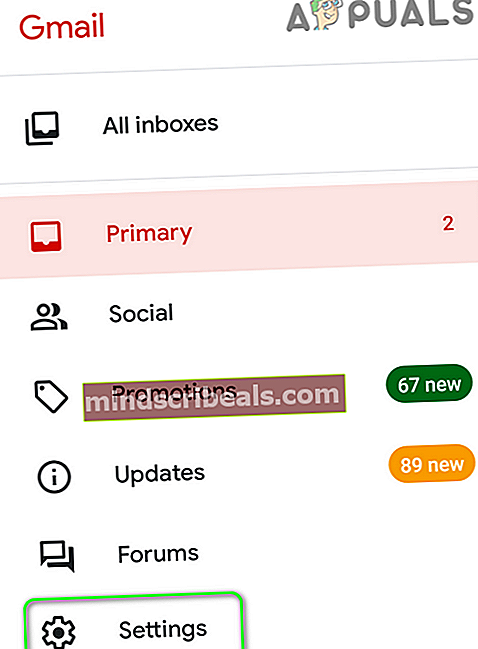
- Τώρα πατήστε Ειδοποιήσεις και μετά πατήστε Ολα.
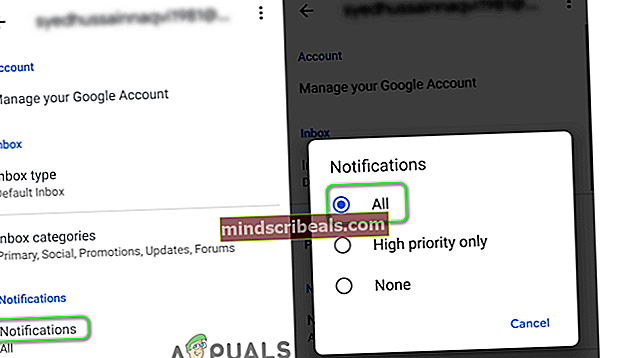
- Επειτα επανεκκίνηση το τηλέφωνό σας και κατά την επανεκκίνηση, ελέγξτε εάν οι Ειδοποιήσεις Gmail λειτουργούν κανονικά.
Λύση 7: Ενεργοποιήστε την επιλογή "Εμφάνιση όλου του περιεχομένου ειδοποιήσεων" στις ρυθμίσεις του τηλεφώνου σας
Το τηλέφωνό σας διαθέτει επίσης τις δικές του ρυθμίσεις διαχείρισης ειδοποιήσεων. Οι ειδοποιήσεις Gmail ενδέχεται να αποτύχουν να εμφανιστούν, εάν είναι οι ειδοποιήσεις άτομα με ειδικές ανάγκες στις ρυθμίσεις ειδοποιήσεων του τηλεφώνου σας. Για διευκρίνιση, θα σας καθοδηγήσουμε στη διαδικασία ενεργοποίησης των ρυθμίσεων ειδοποιήσεων ενός τηλεφώνου Android.
- Εκτόξευση Ρυθμίσεις του τηλεφώνου σας και στη συνέχεια ανοίξτε Διαχείριση ειδοποιήσεων (ή Ειδοποιήσεις).
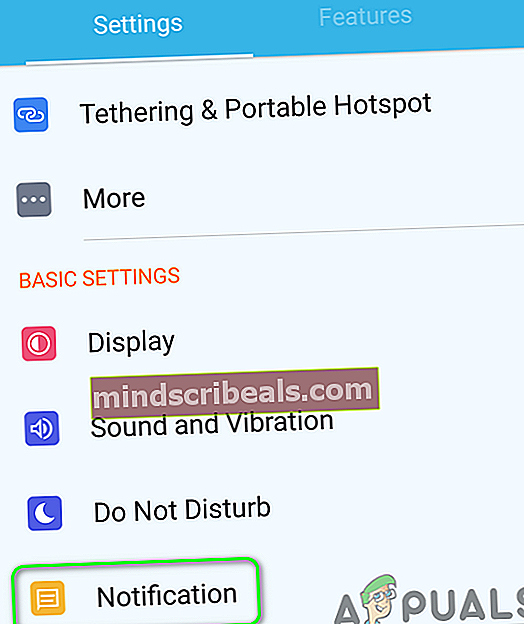
- Τώρα πατήστε Ειδοποιήσεις στο LockScreen.
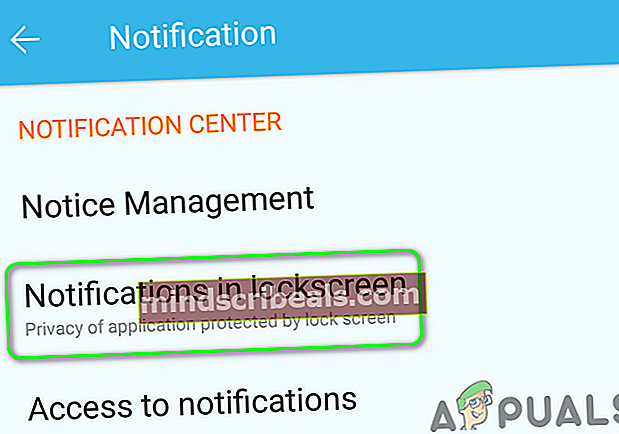
- Στη συνέχεια, ενεργοποιήστε την επιλογή του Ερώτηση για όλες τις νέες πληροφορίες και απόκρυψη του περιεχομένου (ή Εμφάνιση όλου του περιεχομένου ειδοποιήσεων).
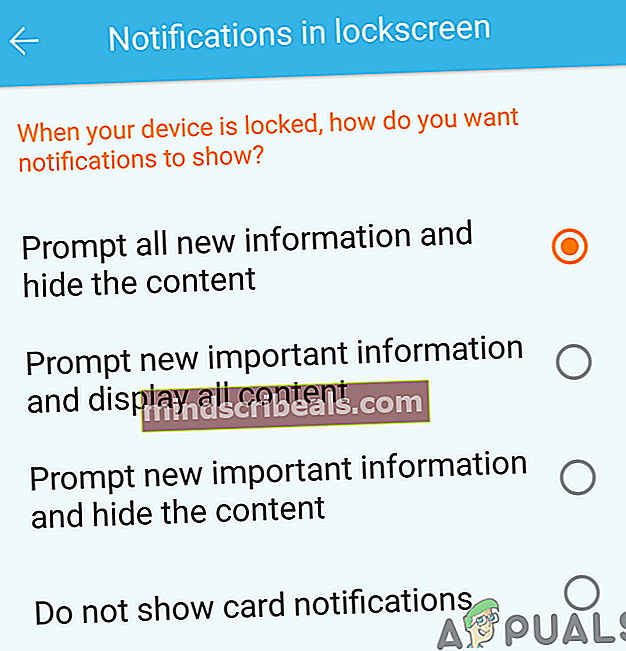
- Τώρα επανεκκίνηση το τηλέφωνό σας και κατά την επανεκκίνηση, ελέγξτε εάν οι ειδοποιήσεις του Gmail λειτουργούν κανονικά.
- Εάν η εν λόγω επιλογή στο βήμα 3 είναι ήδη ενεργοποιημένο και, στη συνέχεια, ενεργοποιήστε την επιλογή του Να μην εμφανίζονται καθόλου ειδοποιήσεις και επανεκκινήστε το τηλέφωνό σας.
- Κατά την επανεκκίνηση, επιτρέπω η επιλογή του Ερώτηση για όλες τις νέες πληροφορίες και απόκρυψη του περιεχομένου (ή Εμφάνιση όλου του περιεχομένου ειδοποιήσεων) και, στη συνέχεια, ελέγξτε εάν οι ειδοποιήσεις του Gmail λειτουργούν κανονικά.
Λύση 8: Ενεργοποιήστε το Συγχρονισμό Gmail στις Ρυθμίσεις τηλεφώνου
Το τηλέφωνό σας συγχρονίζει διαφορετικές υπηρεσίες όπως το Gmail, το Drive κ.λπ. στο παρασκήνιο. Εάν ο συγχρονισμός είναι απενεργοποιημένος, το Gmail δεν θα ανανεωθεί από μόνο του και πρέπει να ανοίξετε χειροκίνητα την εφαρμογή. Σε αυτό το σενάριο, η ενεργοποίηση του συγχρονισμού Gmail στις ρυθμίσεις του τηλεφώνου ενδέχεται να λύσει το πρόβλημα των ειδοποιήσεων. Για παράδειγμα, θα σας καθοδηγήσουμε στη διαδικασία για να ενεργοποιήσετε τον συγχρονισμό του Gmail για ένα τηλέφωνο Android.
- Ξεκινήστε το Gmail εφαρμογή και πατήστε στο εικονίδιο χάμπουργκερ (κοντά στο επάνω αριστερό μέρος της οθόνης).
- Τώρα πατήστε Ρυθμίσεις και μετά αγγίξτε το προβληματικός λογαριασμός.
- Στη συνέχεια, πατήστε το κατακόρυφη έλλειψη (3 κάθετες κουκκίδες κοντά στην επάνω δεξιά γωνία της οθόνης) και πατήστε Διαχείριση λογαριασμών.
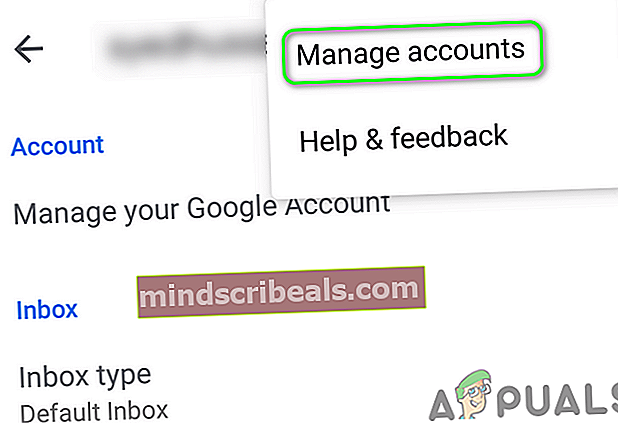
- Τώρα αγγίξτε το πάροχος email (π.χ. Google).
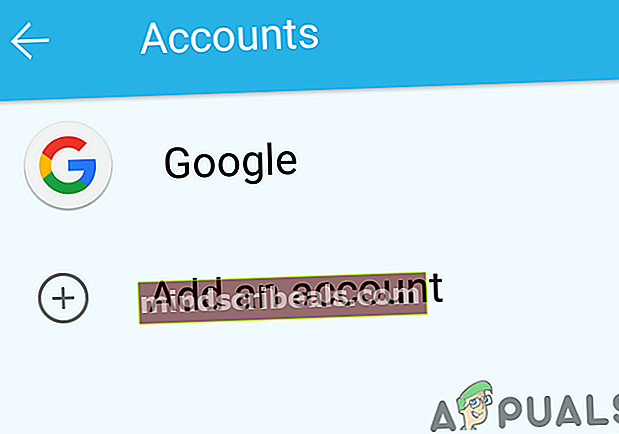
- Στη συνέχεια, ενεργοποιήστε το Συγχρονισμός Gmail επιλογή με εναλλαγή του διακόπτη στη θέση ενεργοποίησης.
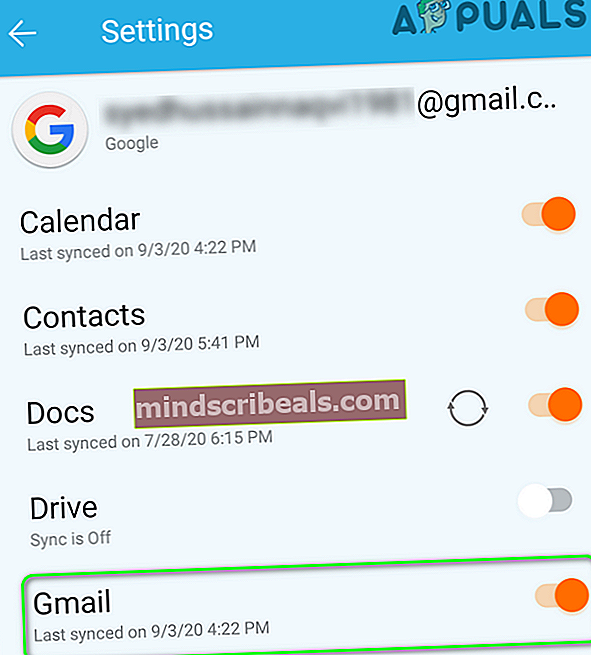
- Τώρα επανεκκίνηση το τηλέφωνό σας και κατά την επανεκκίνηση, ελέγξτε αν οι ειδοποιήσεις του Gmail λειτουργούν καλά.
Λύση 9: Συνδεθείτε ξανά στον προβληματικό λογαριασμό
Ενδέχεται να αντιμετωπίσετε τις ειδοποιήσεις που δεν εμφανίζουν πρόβλημα εάν οι καταχωρήσεις που σχετίζονται με τον λογαριασμό email στις ρυθμίσεις του τηλεφώνου είναι κατεστραμμένες. Σε αυτήν την περίπτωση, η αποσύνδεση από τον προβληματικό λογαριασμό email και, στη συνέχεια, με την είσοδο ξανά ενδέχεται να επιλύσει το πρόβλημα.
- Ξεκινήστε το Gmail εφαρμογή και μετά πατήστε στο εικονίδιο χάμπουργκερ (κοντά στο επάνω αριστερό μέρος της οθόνης)
- Τώρα, στο μενού, πατήστε το Ρυθμίσεις.
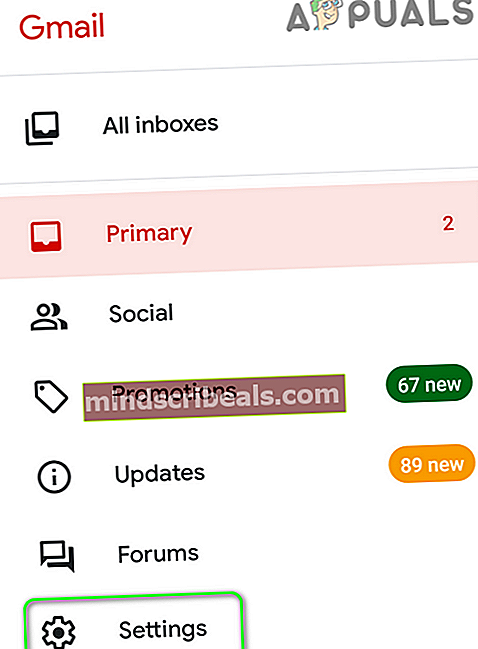
- Στη συνέχεια, πατήστε το προβληματικός λογαριασμός email.
- Τώρα πατήστε στο κατακόρυφη έλλειψη (3 κάθετες κουκκίδες) κοντά στην επάνω δεξιά γωνία της οθόνης και μετά πατήστε Διαχείριση λογαριασμών.
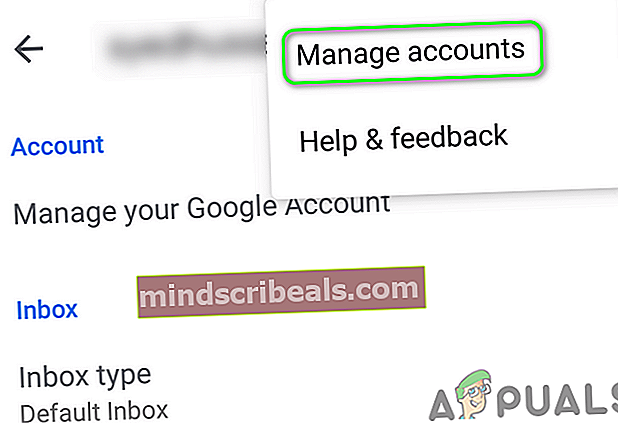
- Στη συνέχεια, στο μενού Λογαριασμοί, πατήστε στο πάροχος email (π.χ. Google).
- Τώρα πατήστε στο προβληματικός λογαριασμός.
- Στη συνέχεια, πατήστε το Περισσότερο κουμπί (κοντά στο κάτω μέρος της οθόνης) και πατήστε Κατάργηση λογαριασμού.
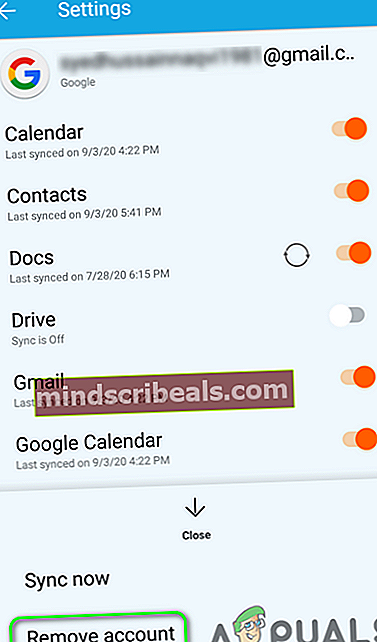
- Μετά την κατάργηση του λογαριασμού, επανεκκίνηση το τηλέφωνό σου.
- Μετά την επανεκκίνηση, ξεκινήστε το Gmail εφαρμογή και ανοίξτε τις ρυθμίσεις της (βήματα 1 και 2).
- Τώρα πατήστε Προσθήκη λογαριασμού και μετά συμπληρώστε τα στοιχεία σας για να προσθέσετε τη διεύθυνση email στην εφαρμογή Gmail.
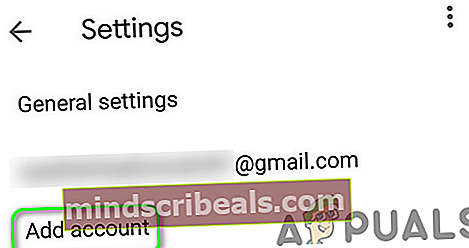
- Αφού προσθέσετε τον προβληματικό λογαριασμό, ελέγξτε εάν το Gmail δεν έχει λάβει το σφάλμα ειδοποίησης.
Λύση 10: Απεγκατάσταση ενημερώσεων της εφαρμογής Gmail
Η Google συνεχίζει να προσθέτει νέες δυνατότητες στην εφαρμογή Gmail μέσω των ενημερώσεων. Ωστόσο, οι ενημερώσεις με λάθη είναι ένα κοινό ζήτημα στη διαδικασία ανάπτυξης εφαρμογών. Το τρέχον ζήτημα ειδοποίησης θα μπορούσε επίσης να είναι αποτέλεσμα μιας ενημέρωσης με λάθη. Σε αυτήν την περίπτωση, η απεγκατάσταση των ενημερώσεων Gmail ενδέχεται να λύσει το πρόβλημα. Αυτή η μέθοδος ενδέχεται να μην ισχύει για όλους τους χρήστες που επηρεάζονται. Για διευκρίνιση, θα περάσουμε από τη διαδικασία για ένα τηλέφωνο Android.
- Εκτόξευση Ρυθμίσεις του τηλεφώνου σας και, στη συνέχεια, ανοίξτε το Διαχείριση εφαρμογών.
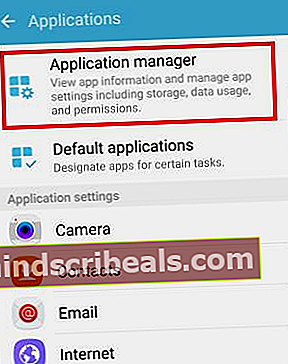
- Στη συνέχεια, βρείτε και πατήστε Gmail.
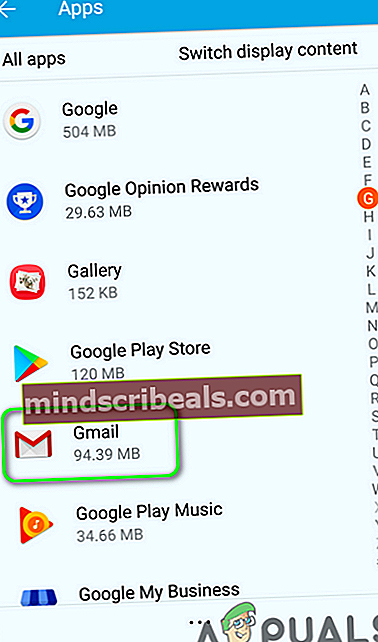
- Τώρα πατήστε στο Περισσότερο κουμπί (συνήθως επάνω δεξιά ή στο κάτω μέρος της οθόνης) και μετά πατήστε Απεγκατάσταση ενημερώσεων.
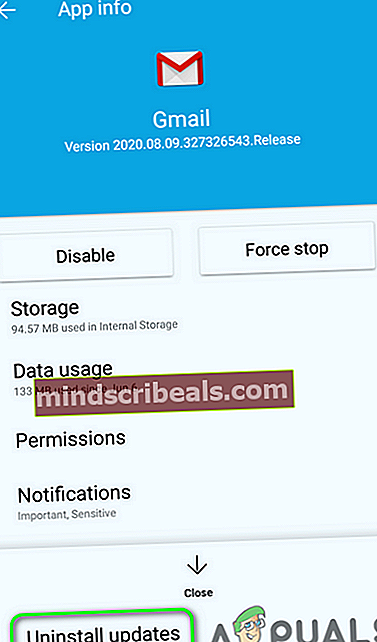
- Μετά την απεγκατάσταση των ενημερώσεων, ελέγξτε εάν έχει επιλυθεί το ζήτημα ειδοποιήσεων Gmail.
Λύση 11: Επανεγκαταστήστε την εφαρμογή Gmail
Εάν μέχρι στιγμής, τίποτα δεν λειτούργησε για εσάς, τότε το ζήτημα υπό συζήτηση θα μπορούσε να είναι αποτέλεσμα της κατεστραμμένης εγκατάστασης της ίδιας της εφαρμογής Gmail. Σε αυτό το πλαίσιο, η επανεγκατάσταση της εφαρμογής Gmail ενδέχεται να λύσει το πρόβλημα. Για παράδειγμα, θα σας καθοδηγήσουμε στη διαδικασία ενός τηλεφώνου Android.
- Εκτόξευση Ρυθμίσεις του τηλεφώνου σας και, στη συνέχεια, ανοίξτε το Διαχείριση εφαρμογών.
- Στη συνέχεια, βρείτε και πατήστε Gmail.
- Τώρα πατήστε στο Κατάργηση εγκατάστασης κουμπί και μετά επανεκκίνηση το τηλέφωνό σου.
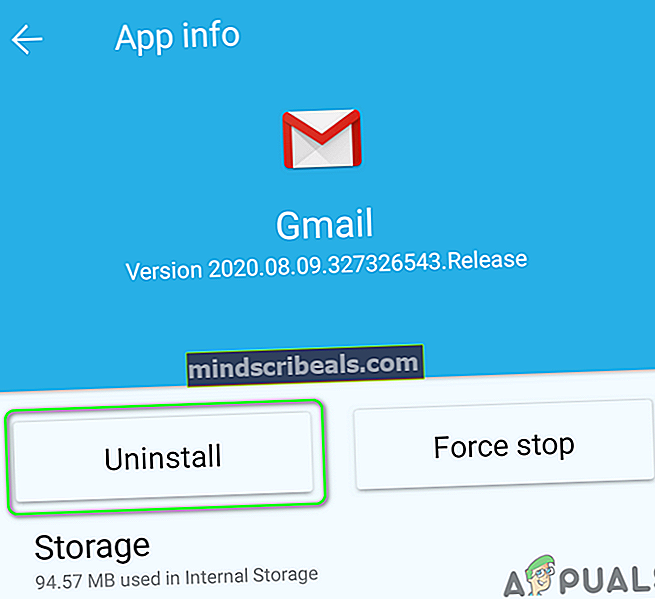
- Κατά την επανεκκίνηση, επανεγκαθιστώ την εφαρμογή Gmail και ελέγξτε εάν οι ειδοποιήσεις για το Gmail λειτουργούν κανονικά.
Λύση 12: Επαναφέρετε το τηλέφωνό σας στις εργοστασιακές προεπιλογές
Εάν τίποτα δεν λειτούργησε για εσάς, τότε το πρόβλημα θα μπορούσε να είναι αποτέλεσμα του κατεστραμμένου λειτουργικού συστήματος του τηλεφώνου σας. Σε αυτό το πλαίσιο, η επαναφορά του τηλεφώνου σας στις εργοστασιακές προεπιλογές ενδέχεται να λύσει το πρόβλημα. Για διευκρίνιση, θα σας καθοδηγήσουμε στη διαδικασία ενός τηλεφώνου Android.
- Δημιουργήστε αντίγραφα ασφαλείας του τηλεφώνου σας Android.
- Επαναφέρετε το τηλέφωνό σας στις εργοστασιακές προεπιλογές και ελπίζουμε ότι το ζήτημα ειδοποιήσεων έχει επιλυθεί.
Αν δεν έχει δουλέψει τίποτα για εσάς, τότε ίσως χρειαστεί να επικοινωνήσετε με την Google ή να δοκιμάσετε έναν άλλο πελάτη ηλεκτρονικού ταχυδρομείου όπως το Inbox by Google κ.λπ.
Ετικέτες Σφάλμα Gmail